在如今高度互联的社会中,无线网络已经成为生活中不可或缺的一部分。然而,随之而来的安全问题也日益突出。为了保护个人和家庭的网络安全,定期更改无线网密码变得十分必要。本文将详细介绍无线网密码修改的步骤,帮助读者轻松保护自己的网络安全。

1.确定无线路由器的IP地址
在浏览器中输入“cmd”并打开命令提示符窗口,输入“ipconfig”获取默认网关的IP地址,这个IP地址即为路由器的IP地址。

2.输入路由器IP地址并登录
在浏览器中输入路由器的IP地址,然后输入用户名和密码进行登录。如果没有自行设置过用户名和密码,则可以尝试使用默认的用户名和密码登录。
3.找到无线设置选项
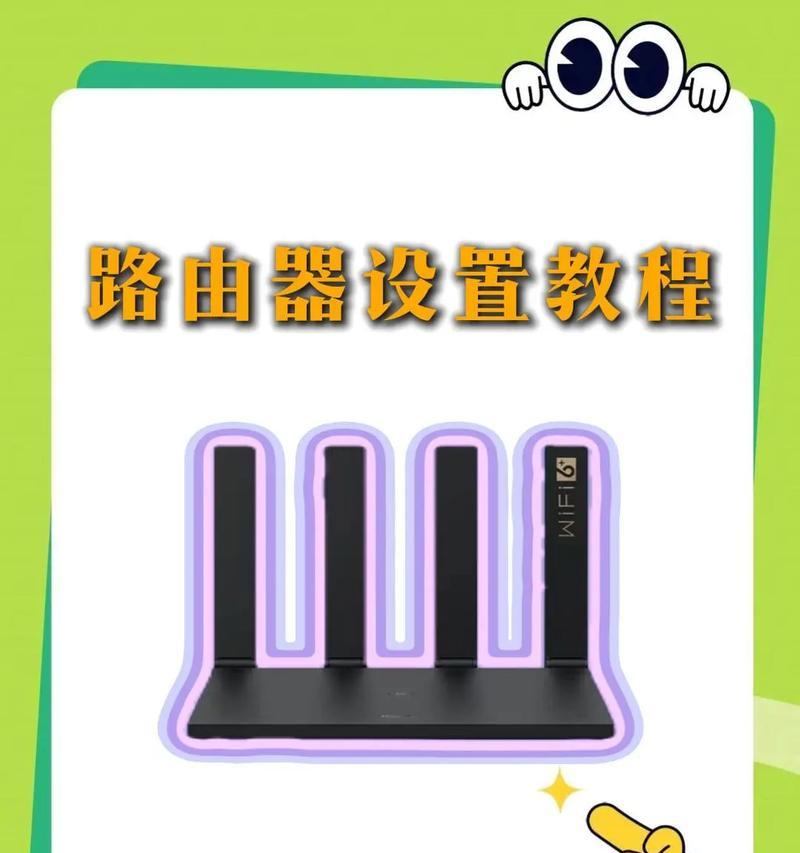
根据不同的路由器品牌和型号,找到相应的无线设置选项。通常在菜单中会有“Wireless”、“WLAN”或者“Wi-Fi”等相关选项。
4.进入无线设置界面
点击无线设置选项后,进入无线设置界面,在这里可以进行各种无线网络设置的配置。
5.找到密码修改选项
在无线设置界面中,找到密码修改选项,通常会标有“Password”、“Security”或者“WPA/WPA2”等相关的字样。
6.选择密码加密方式
根据个人需求和路由器的支持情况,选择合适的密码加密方式。推荐使用WPA2加密方式,因为它比WPA更加安全。
7.输入新的无线网密码
在密码修改选项中,输入新的无线网密码。密码应该具备足够的复杂性和长度,包含大小写字母、数字和特殊字符,以增强密码的安全性。
8.确认修改并保存
在输入新密码后,确认修改并保存设置。有些路由器要求确认两次新密码,以确保输入正确。
9.断开与无线网络的连接
在修改无线网密码后,断开当前设备与无线网络的连接。然后重新连接无线网络,使用新的密码进行登录。
10.测试网络连接
在重新连接无线网络后,测试网络连接是否正常。确保能够正常访问互联网,以验证密码修改成功。
11.更新其他设备的无线网密码
除了当前设备外,还需要更新其他连接到无线网络的设备的密码。确保每个设备都使用新的无线网密码进行连接。
12.定期更改密码
无线网密码是保护个人网络安全的关键,建议定期更改密码,以防止未授权的访问和入侵。
13.密码管理的注意事项
避免使用与个人信息相关的密码,不要将密码过于简单和容易猜测。使用密码管理软件来帮助记录和管理密码。
14.遇到问题时的解决方法
如果在密码修改过程中遇到问题,可以尝试重新启动路由器或者重置路由器的设置,然后重新进行密码修改。
15.密码保护网络安全的重要性
无线网密码修改是保护个人网络安全的重要一环,只有确保网络密码的安全性,才能更好地保护个人信息和隐私。
通过本文详细介绍的无线网密码修改步骤,读者可以轻松地保护自己的网络安全。建议定期更改无线网密码,并注意密码的复杂性和安全性。只有通过合适的密码管理和注意事项,才能有效地保护个人网络安全。





